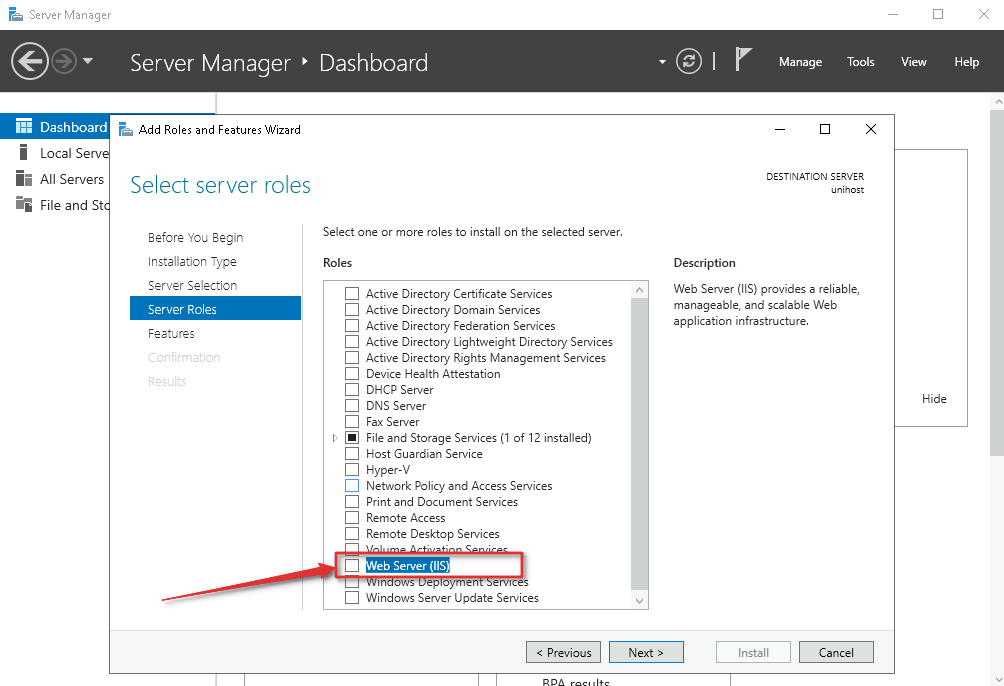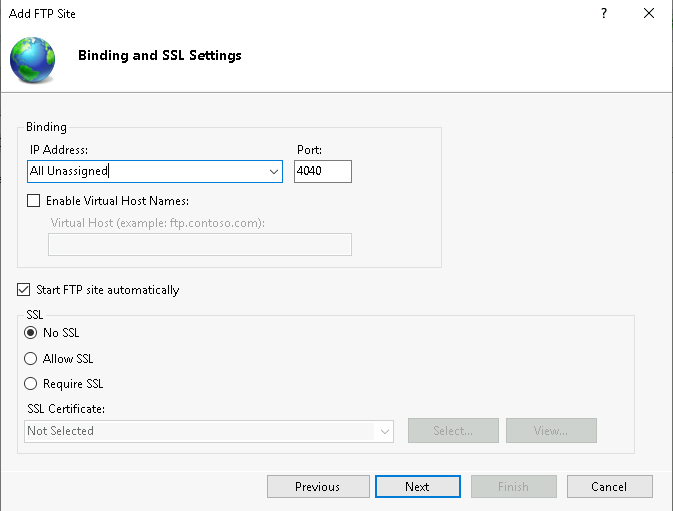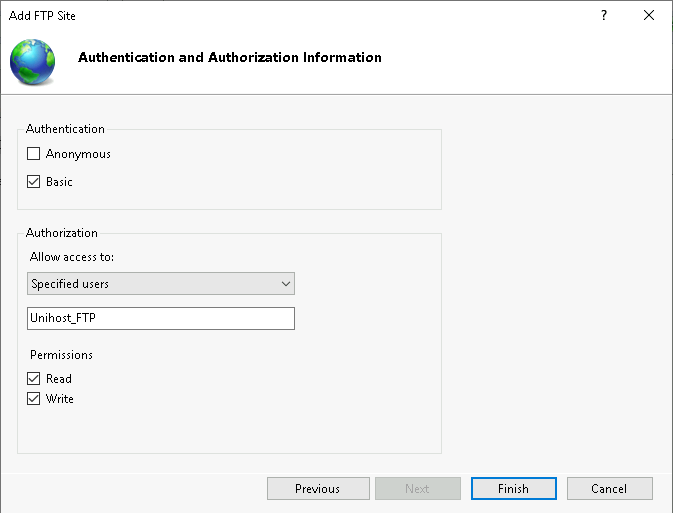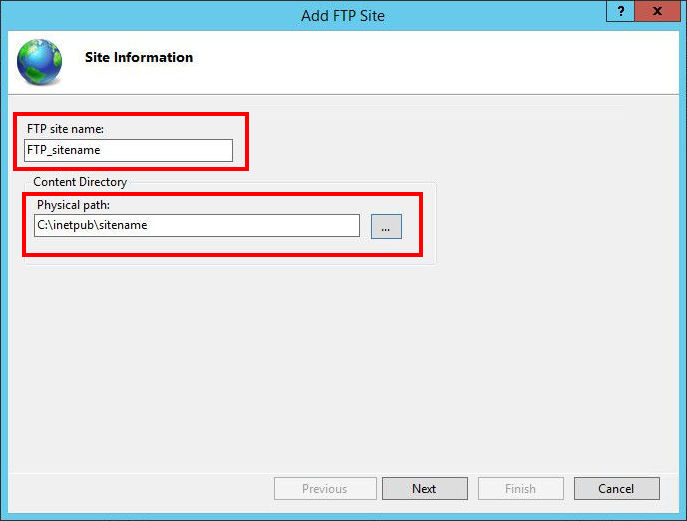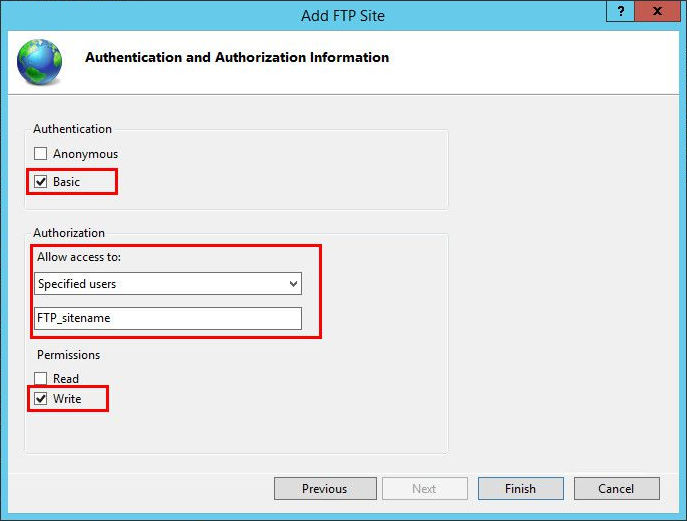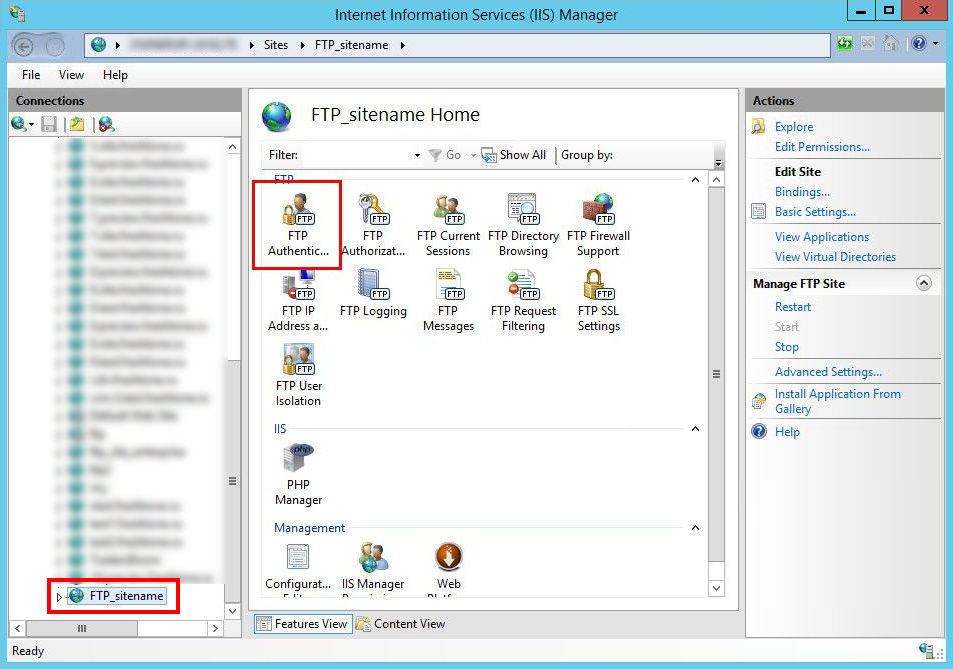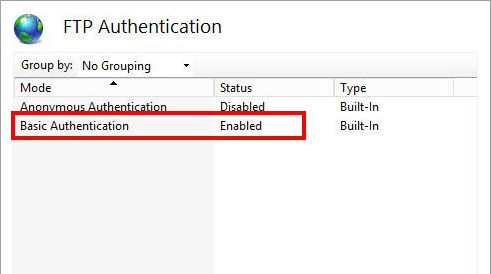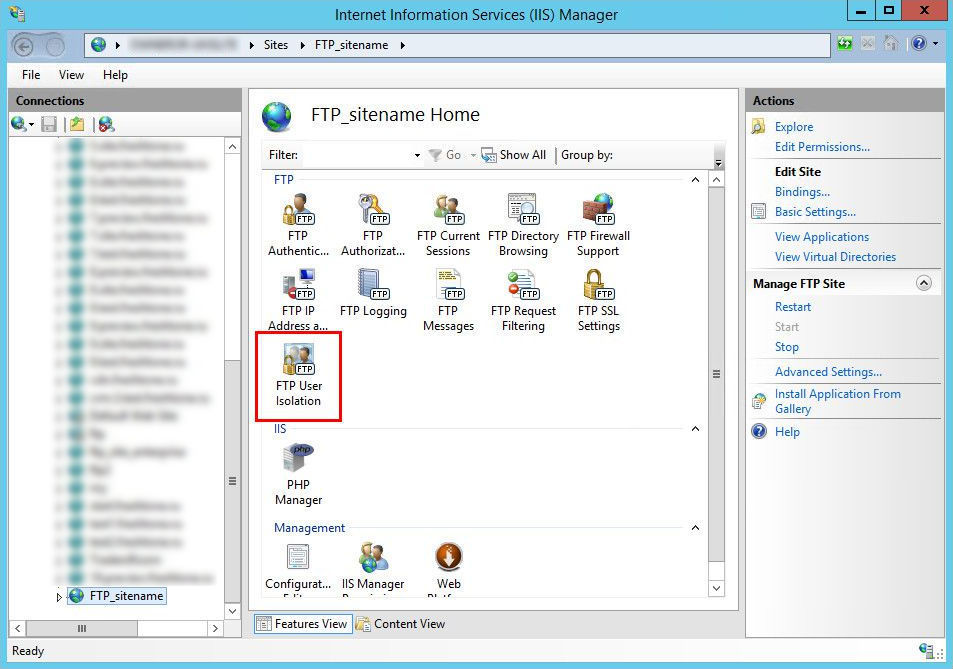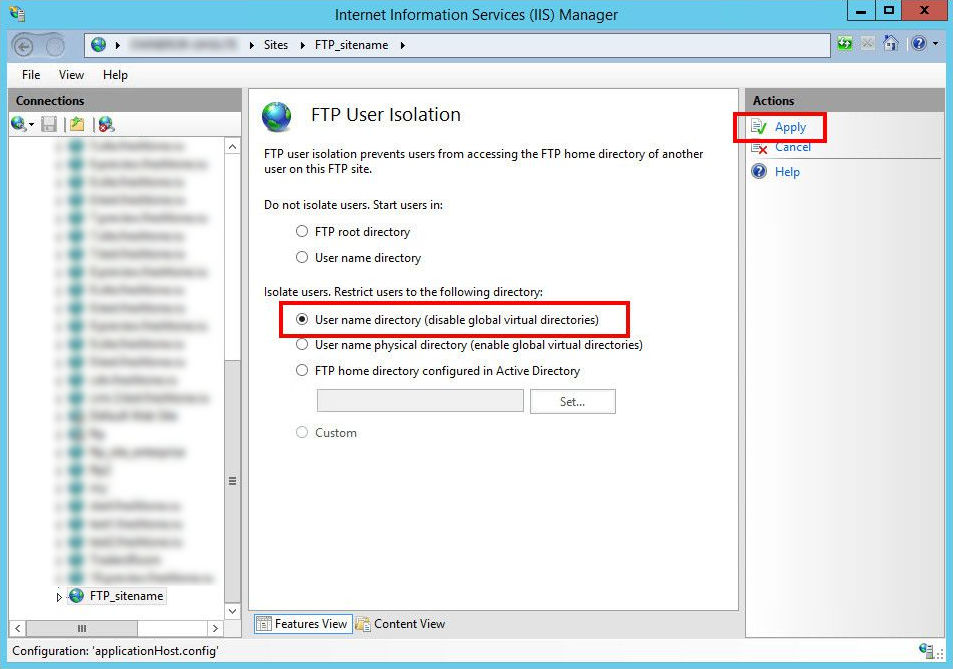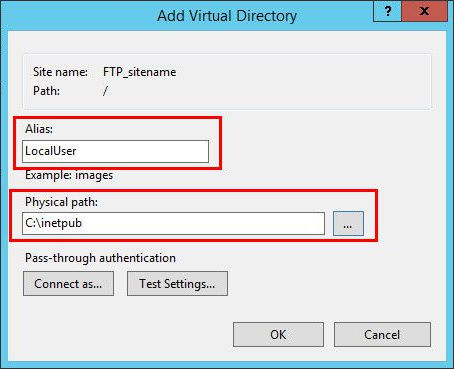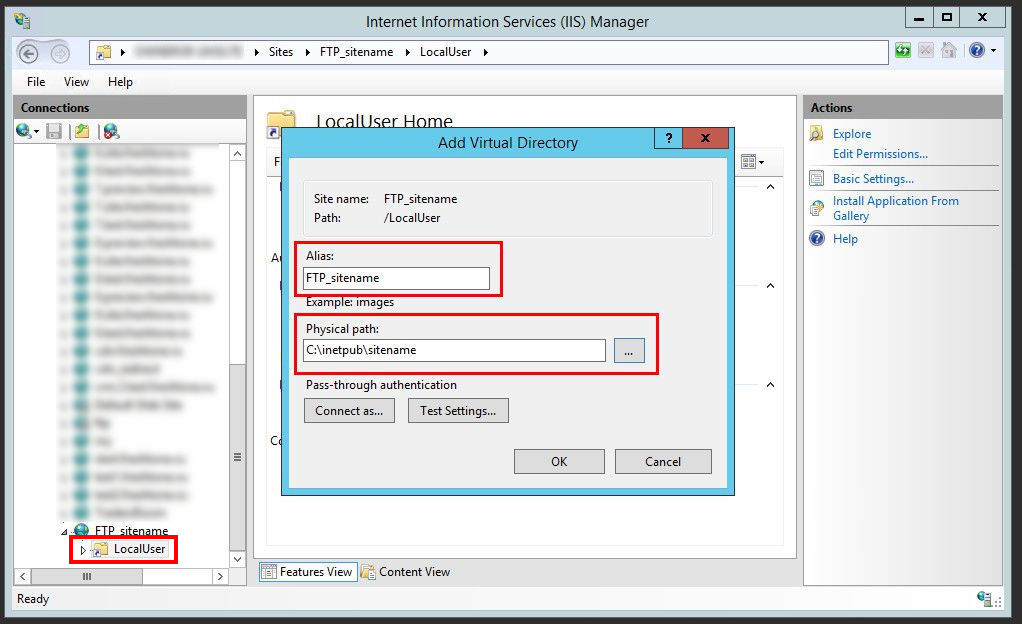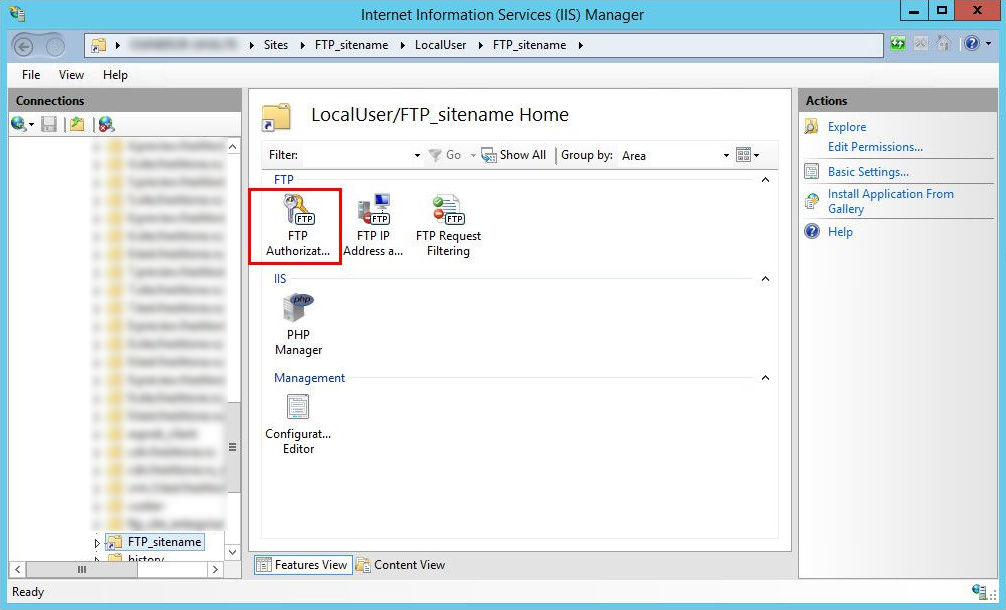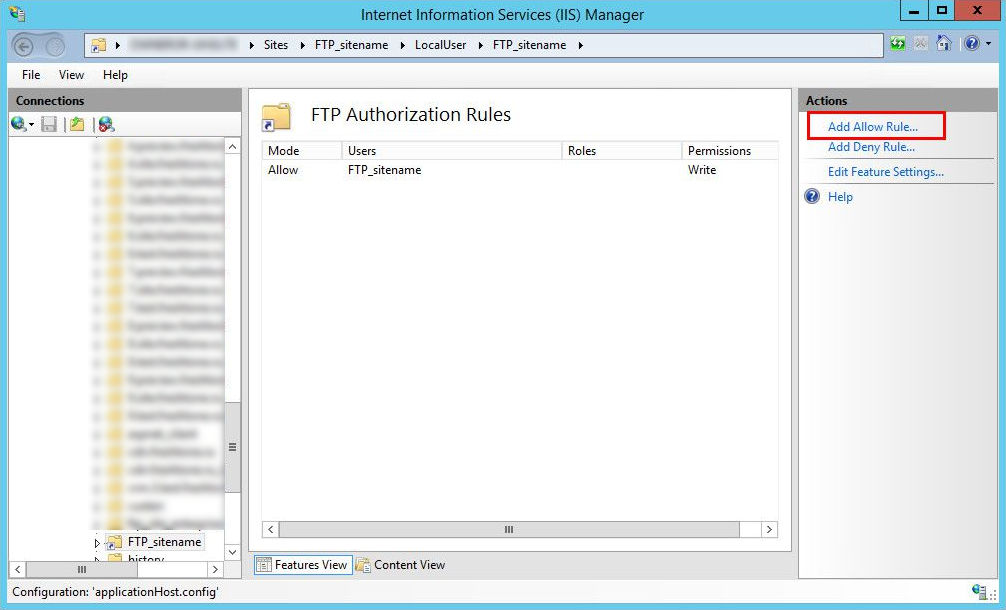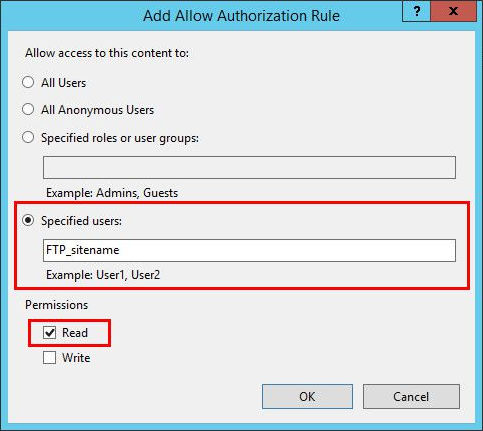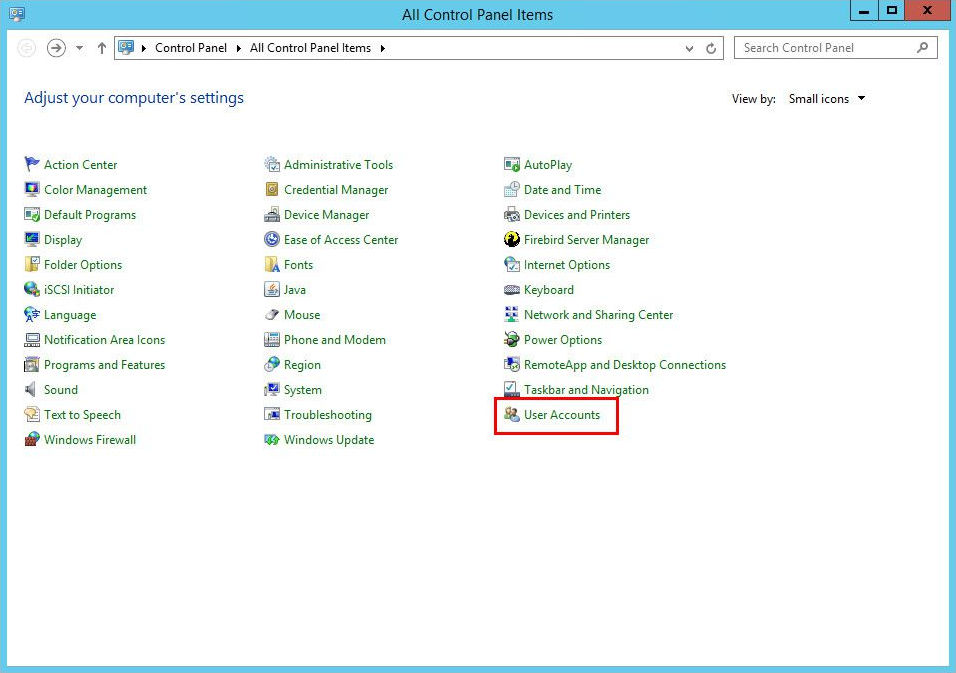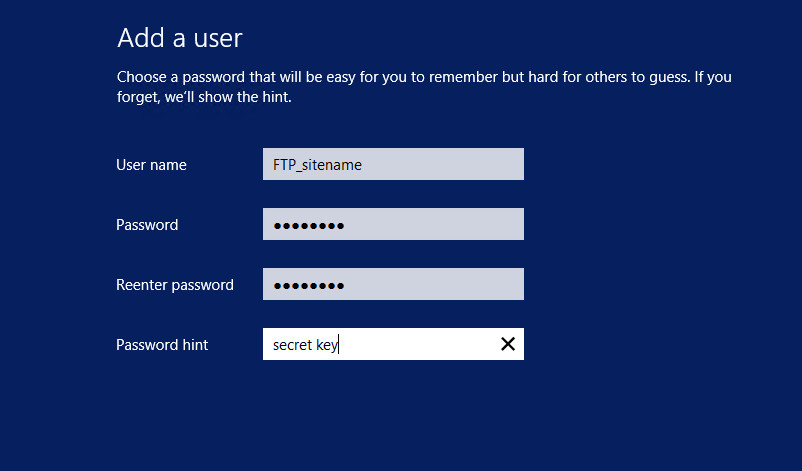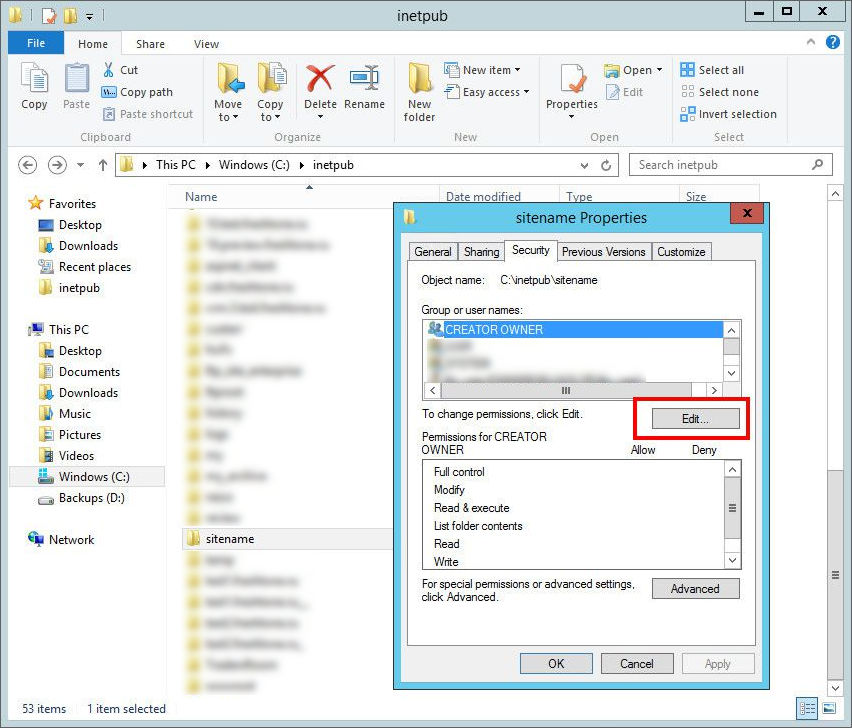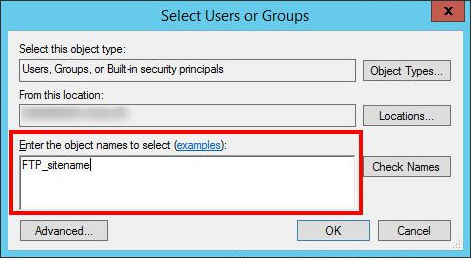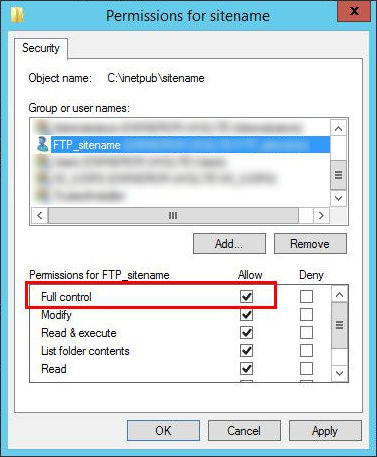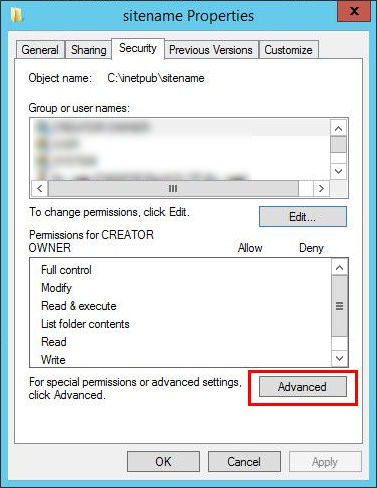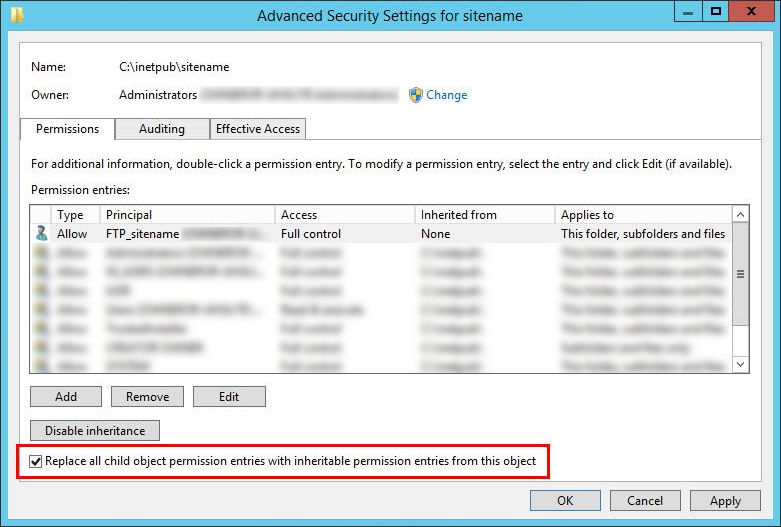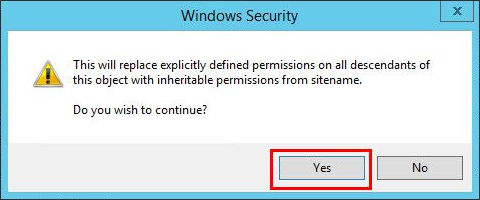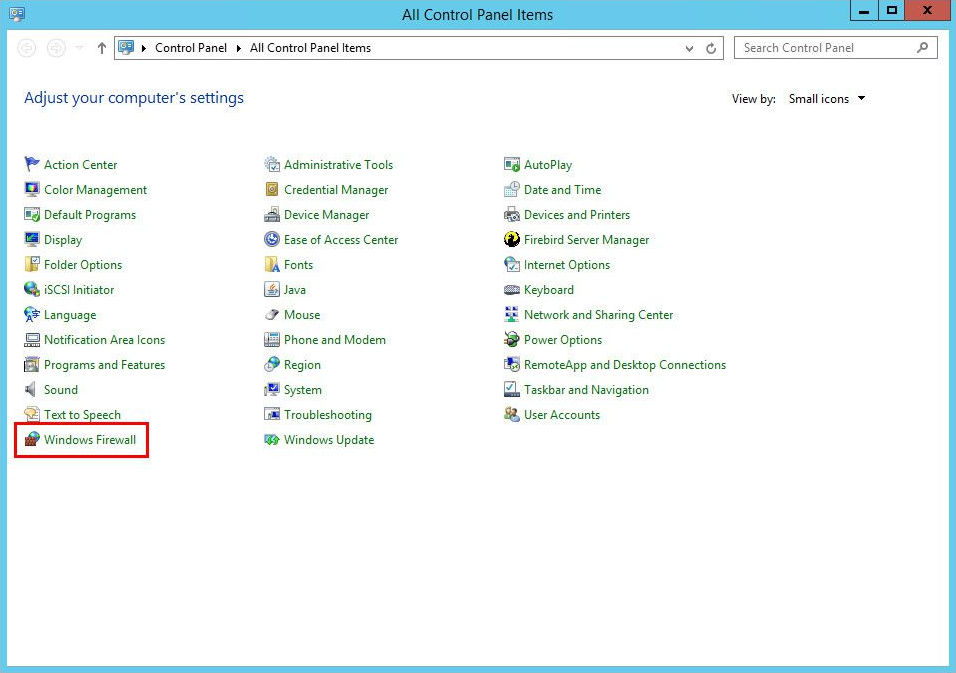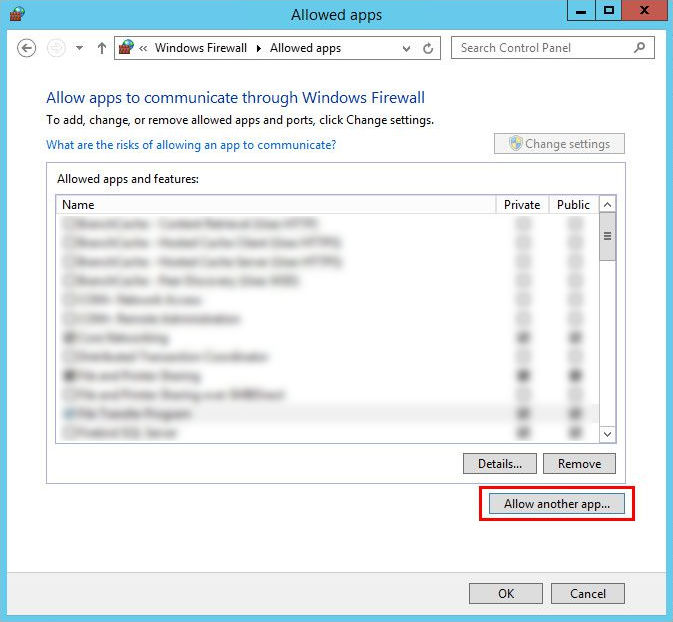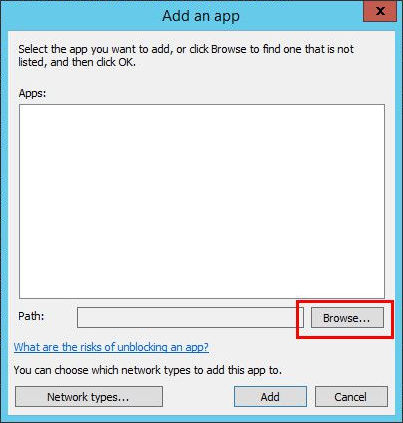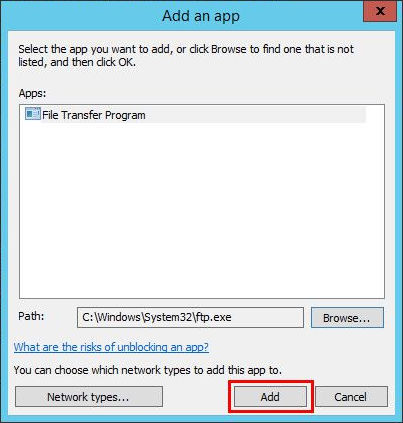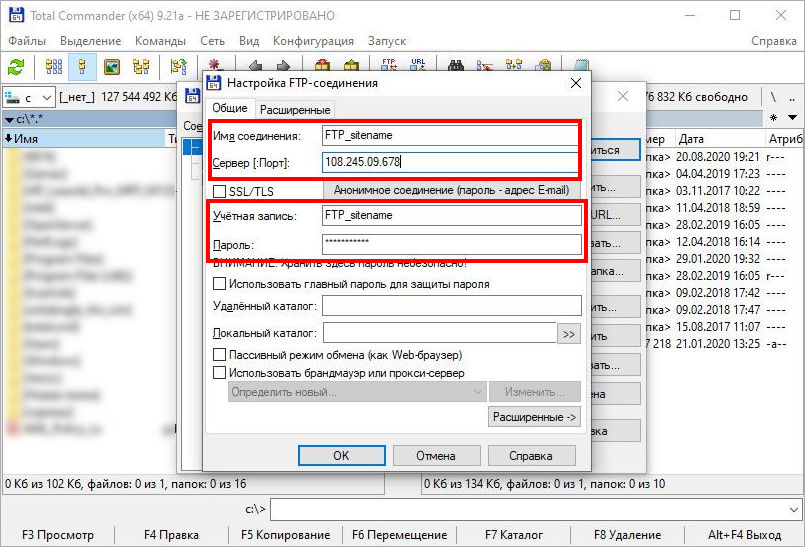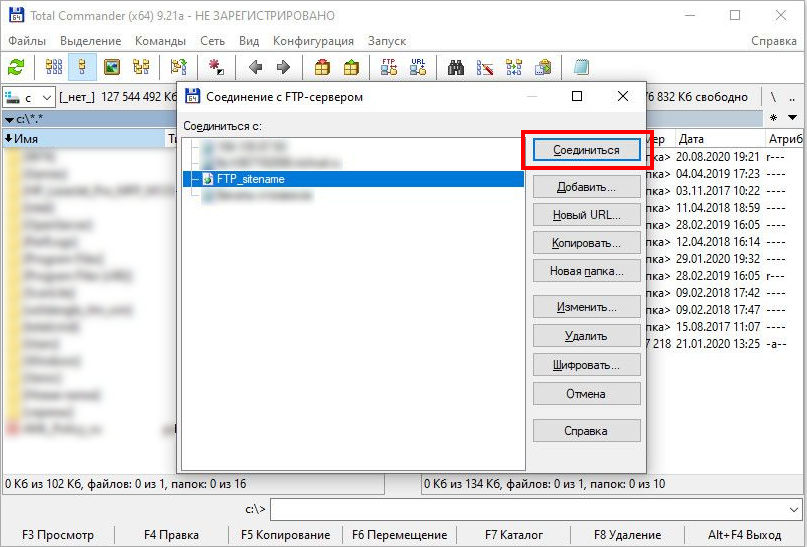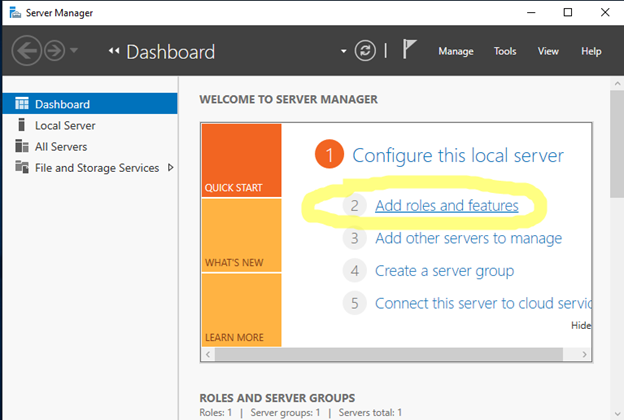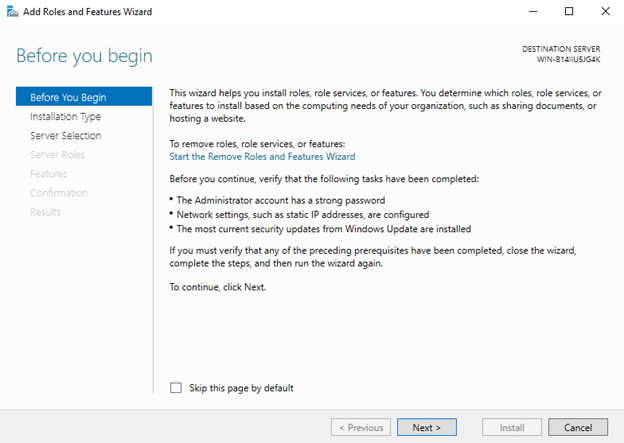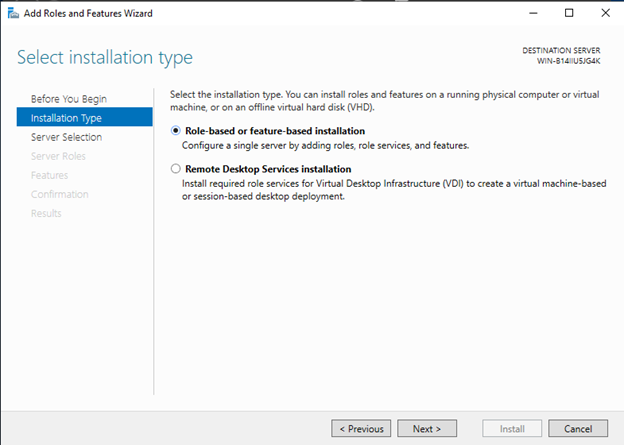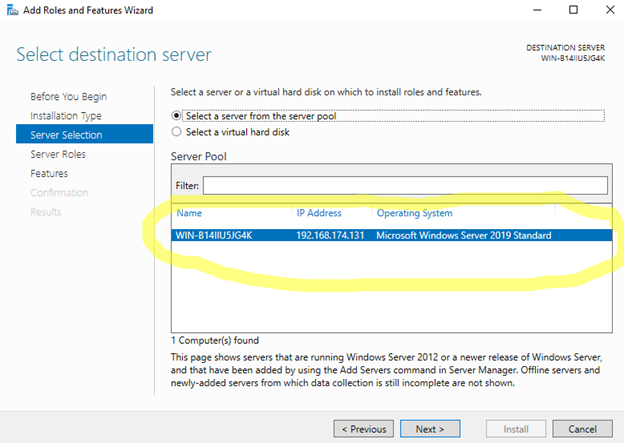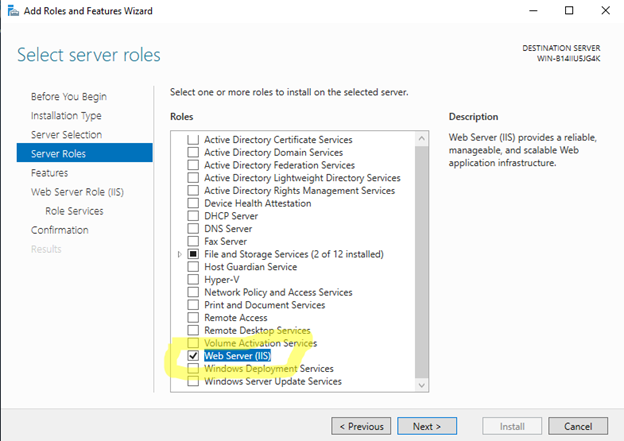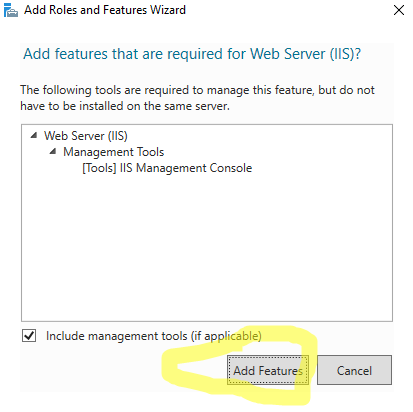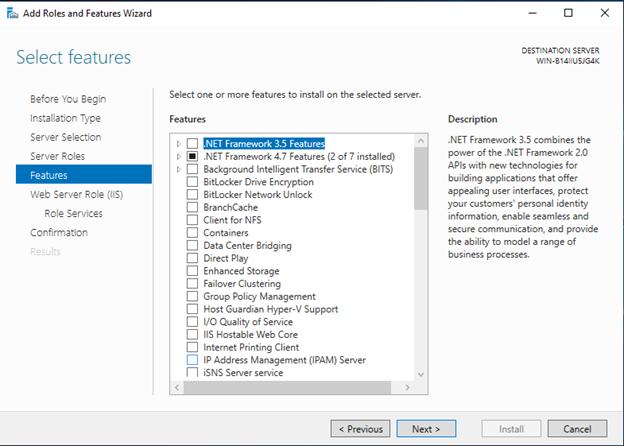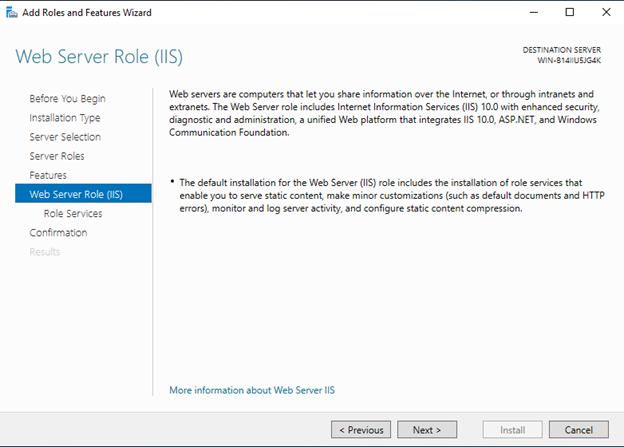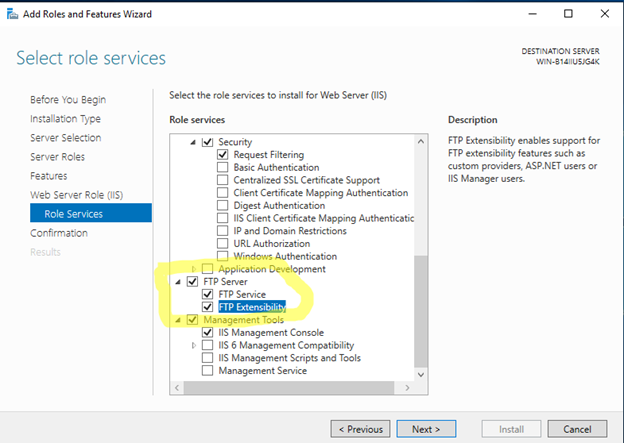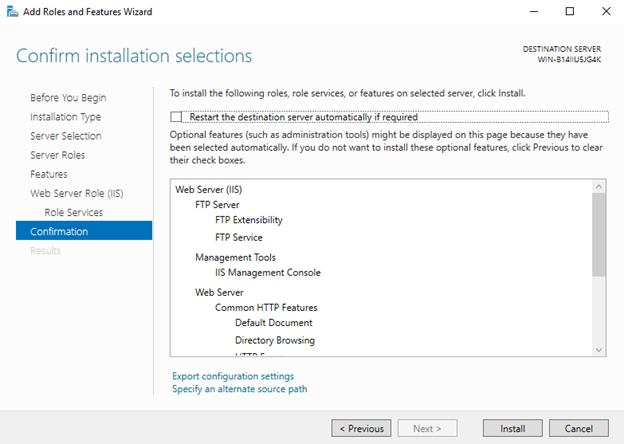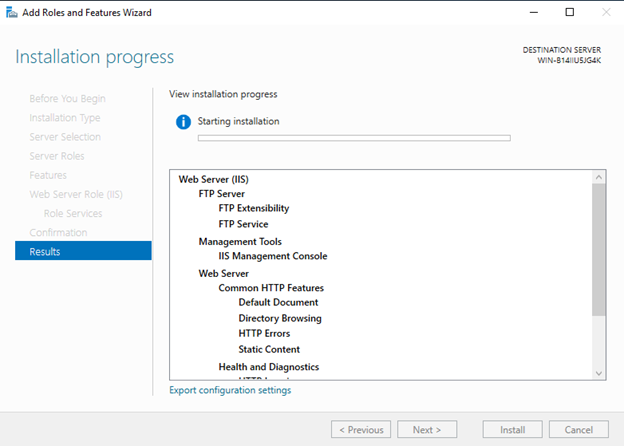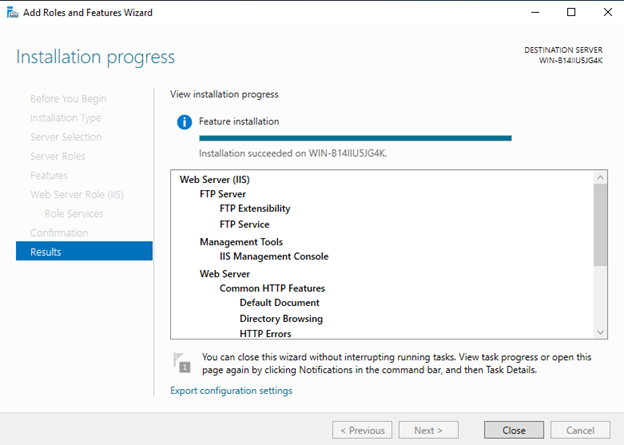как сделать ftp сервер на windows server 2019
Настройка FTP-сервера в Windows Server 2019
В данной статье мы будем рассматривать пример установки и настройки FTP(File Transfer Protocol) сервера на ОС Windows Server 2019.
ШАГ 1
Первым делом нам необходимо открыть Server Manager. В открывшемся окне выбираем «Добавить роли и компоненты«(Add roles and features).
ШАГ 2
На первом шаге мастера Добавления ролей и компонентов можно сразу жать «Далее»(Next):
ШАГ 3
При выборе «Типа установки«(Installation Type) указываем «Установка ролей и компонентов«(Role-based or feature-based installation).
ШАГ 4
Из списка «Пул серверов«(Server Pool) выбираем необходимый нам сервер и жмём Далее.
ШАГ 5
Нам необходимо выбрать Роли, которые требуются для развертывания FTP-сервера. В нашем случае это Web Server(IIS).
После установки чекбокса, всплывёт окно. Жмём «Добавить компоненты«(Add features).
ШАГ 6
На данном этапе нам необходимо просто нажать Далее, так как никакие дополнительные компоненты нам не нужны.
ШАГ 7
Здесь также нажимаем Далее.
ШАГ 8
На данном этапе мы снимаем все ненужные чекбоксы. Отмечаем только «Служба FTP«(FTP Service) и «Консоль управления службами IIS«(IIS Management Console) и жмём далее.
ШАГ 9
Подтверждаем установку ролей и компонентов. Ставим чекбокс, чтобы по завершении установки сервер самостоятельно перезагрузился.
ШАГ 10
Ожидаем окончания процесса установки.
На этом процесс установки FTP-сервера завершен.
Следующим этапом будет создание FTP-пользователя и FTP-cайта.
Создаём и настраиваем пользователя для FTP-сервера.
Присваиваем нашему новому пользователю имя и пароль, и кликаем «Создать«(Create).
На этом создание пользователя завершено.
Далее нам требуется расшарить каталог для FTP пользователей. Для этого переходим в «Диспетчер серверов«(Server Manager) и во вкладке «Средства«(Tools) выбираем «Диспетчер служб IIS«(Internet Information Services (IIS)Manager).
В новом окне нам необходимо раскрыть ветку с названием нашего сервера и правым кликом мыши щелкнуть по пункту «Сайты«(Sites).
Заполняем поле «Имя FTP-сайта» и указываем каталог, к которому мы будем предоставлять доступ по FTP. И жмём кнопку «Далее».
На следующем этапе необходимо выбрать IP адрес. В нашем случае сервер имеет один IP, по этому данное поле можно не изменять. Порт вы можете указать любой свободный. Я буду использовать порт 4040.
В разделе SSL выбираем «Без SSL«(No SSL). Жмём «Далее»
Теперь нам требуется указать «Проверку подлинности«(Autentification). Выбираем «Обычная«(Basic), так как Анонимные подключения нам не нужны. Далее в разделе «Авторизация» выбираем с выпадающего списка «Указанные пользователи» и указываем нашего созданного пользователя. Ставим чекбоксы для разрешения чтения и записи в нашем расшареном каталоге.
После нажатия кнопки Готово, наш FTP сервер будет создан.
Install and Configure FTP Server on Windows Server 2019
by Jamil Parvez 10/09/2019, 12:14 pm 16.5k Views
In this blog, I will be able to describe the method of putting in and configuring the FTP server in Windows Server 2019.
How to install FTP Server 2019 (IIS)
1- Open the Server Manager > Left side select Dashboard option and click on Add roles and features under welcome to server manger.
3- because the installation type, select Role-based or feature-based installation and click on next.
4- Select the server from the server pool and click on next.
5- In the server roles check the IIS web server role.
6- Click Add features that are required for Web Server (IIS).
7- After selecting the Web Server (IIS) role click next.
8- In the features option page click next.
10- In the Role Services window, check the FTP server, FTP Extensibility and click next.
11- Review the confirm installation summary and click install.
12- Server role installation installed successfully click close.
Step by step create FTP user and groups to access an FTP server 2019
1- Creating a replacement user to access the FTP server > open Server Manager > select tools and click on Computer Management.
2- Under computer management > Expand Local Users and Groups > select Users > right-click and select New User.
3- Type user name, Description, password, select Password never expires and click create.
4- Now a new user has been created.
How to Create a replacement Group in local users and computers.
1- After creating user > Now right click on Groups under Users and Groups and click new group.
2- In the Group Name field type the name of the group > a Description and click the Add button to add a user.
3- Enter a name under entering the object names to select field > click Check Names If Windows users exist > then click Ok.
4- After the user is added > Select Create button to create a group.
Step by step Creates an FTP site in the IIS Manager server 2019.
1- Open IIS Manager > select Tools and select Internet Information Service (IIS) Manager.
2- Expand your FTP server, right-click Sites and click Add FTP Site.
3- Enter the FTP site name and path to the directory and click next.
4- type your IP address in the IP Address field, Port, for encryption, select No SSL and click next.
5- Under Authorization select Basic > Specified roles or groups > type your FTP group name for users > select read and write permissions and click Finish.
6- Now my website is showing in the tree structure of the Windows web server.
How to add FTP virtual directory and add permission
1- Open This PC > open Local Disk (C) > open FTP directory > right-click, select New and click Folder to create a subdirectory.
2- Type a subdirectory name and press enter.
3- Right-click on your FTP site and select Add Virtual Directory.
4- In the Alias field, type a name and select … to add the user directory path,
5- Expand Local Drive (C) > FTP directory > select subdirectory the one you have created and click ok.
6- After adding a virtual directory path click ok.
7- To configure permissions in IIS Manager > right-click on subdirectory (for example Jamil) and selected edit Permission.
8- Click on the Security tab and click the Advanced button.
9- Under advanced security settings and click the Disable inheritance button.
10- Select convert inherited permissions into explicit permission on the object.
11- After enabling inheritance click ok.
12- Go back to the Security tab and click on the Edit button.
13- Select the Users group in which all users are located and click the Remove button. After removing all users only the owner of the directory has access to it.
14- Now we need to add a Windows user who will have full access to the directory, click the Add button.
15- Type the username of the virtual directory > click Check Names and click Ok.
16- Next we need to give permission for complete control of the directory > Select the created user and check all fields Allow (Permissions) and click ok.
How to Configure FTP User Isolation
1- Now we need to set up isolation In order for each user to get to his own directory and not have access to other files after connecting to the server and select FTP User Isolation.
2- Select the user name directory and click Apply under the Action menu.
How to allow FTP port in windows firewall
For an external connection to the FTP server, you need to configure the firewall.
1- Open Server Manager > select Tools and select Windows Defender Firewall with Advanced Security.
2- Select Inbound Rules and select New Rule under the Action menu.
3- Select Predefined, select FTP Server from the drop-down list and click next.
4- Check all the predefined rules and click next.
5- Select Allow the connection, click Finish. For these rules to take effect and restart the server.
How to Access an FTP Server in Windows Explorer and Internet Explorer
You can connect to an FTP server in many ways, for example, through the standard Windows utility, Explorer, or through the FileZilla program.
1- I am connecting through Windows Explorer, Type FTP address in the address bar and press enter: For example, (my FTP server address is – ftp://10.0.0.50)
2- Type user name, Password, checks save password box and click Log On.
3- You will see the contents of the FTP server folder.
4- Now I am connecting through Internet Explorer, Type FTP address in the address bar and press enter: For example, (my FTP server address is – ftp://10.0.0.50).
Type a user name, Password and click Log On.
5- You will see the contents of the FTP server folder.
How to map an FTP network location or a web share location, in File Explorer.
1- Open This PC in Windows Explorer, select Add a network location to open the Add Network Location Wizard.
3- Select Choose a custom network location and click on Next.
4- Type your FTP address (Ex. ftp://10.0.0.50) and then click next.
5- Uncheck Log on anonymously, type your user name provided as your FTP login credentials and then click next.
6- Type a name for the Network location and click Finish.
7- Check the box Open this network location when I click finish and click finish.
8- Type your password in the password field, click on Save Password and click Log On to test your connection.
Настройка FTP для Windows Server
Рассмотрим в статье самый популярный способ, как настроить FTP для выделенного сервера. Инструкция подойдет для всех версий Windows Server, ведь принцип работы веб-сервера (IIS) устроен однотипно.
Перед тем как начать
Недавно мы узнали как завести корпоративную почту на своем домене бесплатно. Как получить ящик info@domain.com за 0 рублей читайте в пошаговой инструкции Как создать почту на домене.
Создание FTP сайта
Откройте IIS, в колонке “Connections” кликните по папке “Sites”. В правой колонке “Actions” нажмите на “Add FTP Site”.
В окне “Add FTP Site” указываем название FTP и путь к папке, к которой нужно подключиться через FTP.
FTP site name – название FTP
Physical path – путь к папке, к которой настраиваем FTP (у нас путь – C:\inetpub\sitename)
Устанавливаем “No SSl” и идем далее
Authentication – Обычная
Authorization – Specified users и имя пользователя для FTP (этого пользователя мы создадим позже)
Permissions – Write
Нажав Finish заканчиваем создание FTP сайта.
Настройка FTP сайта
В левой колонке нажимаем на созданный FTP сайт и кликаем в меню на “FTP Authentication”.
Проверяем что параметр “Basic Authentication” включен (Enabled). Включите, если параметр выключен.
Переходим назад в основное меню и кликаем на “FTP User Isolation”.
Устанавливаем значение “User name directory (disable global virtual directory)” и сохраняем (Apply).
Кроме написания инструкций, вроде настройки FTP на сервере, мы ведем разработку собственной срм системы. Посмотрите как работает наша срм на preview.inclient.ru.
Создание и настройка виртуальной папки FTP
В левой колонке нажимаем правой клавишей мыши (далее ПКМ) и кликаем на “Add Virtual Directory”.
В окне прописываем значения:
Alias – LocalUser
Physical Path – C:\inetpub
Нажимаем ПКМ по созданной папке “LocalUser” в левой колонке. В окне указываем значения:
Alias – название FTP сайта (такое же как в 1 шаге)
Physical Path – C:\inetpub\sitename
Переходим назад и кликаем на “FTP Authorization Rules”.
В правой колонке нажимаем на “Add Allow Rule”, чтобы вызвать окно настроек.
В окне устанавливаем значения:
Specified users – имя пользователя для FTP (мы уже указывали его в 1 шаге и скоро будем его создавать в Windows Server)
Permissions – Read
Нажимаем “OK” и завершаем настройку виртуальной папки FTP.
Создание пользователя
Переходим в Control Panel (Панель управления) и нажимаем на “User Account”.
Далее идем в “Manage another account” и нажимаем “Add a user account” (Добавить пользователя) под списком пользователей. Появится окно, заполните в нем все поля. User name укажите тоже самое, что указывали на предыдущих шагах.
Настройка прав доступа для папки FTP
Перейдите по пути C:\inetpub и нажмите ПКМ по папке для которой настраиваете FTP (у нас эта папка называется sitename). Откроется окно. На вкладке “Security” кликните на “Edit”.
Далее нажимает на “Add”.
В окне укажите имя пользователя. Нажмите “OK”.
В окне посередине кликните по пользователю и внизу выставьте все права для него – в “Full control” поставьте галочку на “Allow”. Нажмите “OK”.
Вы окажетесь снова на вкладке “Security”, теперь нажмите на “Advanced”.
Поставьте галочку на пункте “Replace all child object permission entries with…”. Нажмите “OK”.
Появится окно с предупреждением. Ничего страшного. Нажмите “Yes”.
Настройка Windows Frewall
Теперь заключительная часть настройки FTP для Windows Server – нужно настроить файрволл. Перейдите снова в Control Panel и нажмите на Windows Frewall.
В левой колонке перейдите в “Allow an app or feature through Windows Firewall”. Теперь добавим службу FTP, для этого кликните на “Allow another app…”.
Нажимаем на “Browse”.
Выберите приложение ftp.exe по пути C:\Windows\System32\ и нажмите “Add”.
Появится служба “File Transfer Program”, выставьте ее права “Private” и “Public” (поставьте галочку). Затем убедитесь, что с службе “FTP Server” выставлено право “Public”. Нажмите “OK”. Все настройки завершены, можно подключаться.
Подключение через Total Comander
Скачайте программу с официального сайта разработчика https://www.ghisler.com/download.htm. Установите программу и запустите. Нажмите Cntrl + F (Соединение с FTP-сервером) и нажмите “Добавить”. В окне настроек заполните имя соединения, сервер, учетную запись (имя пользователя, которого мы создали на сервере) и пароль.
Чтобы подключитесь к папке на сервере через FTP, нажмите “Соединиться”.
Тема биткоинов стала популярна как никогда. Одни люди инвестируют в Bitcoin, Litecoin и Ethereum, а другие уже расплачиваются биткоинами за телефоны или даже недвижимость. Узнайте больше о валюте “будущего” в пошаговой инструкции Как приобрести биткоины на бирже Localbitcoins.
DATAENGINER
Добрый день! Мы продолжаем рубрику про установку и настройку сетевого хранилища в небольшом офисе. Сегодня мы начнем рассматривать установку и настройку ftp-serverа в операционной системе windows server 2019. Так же — эту инструкцию, вы можете использовать для установки и настройки windows 10.
Шаг 1. Открываем панель управления Windows Server, найдем пункт Добавить Роль и Функции (Add roles and features).
Шаг 2. Перед нами появится меню установки, где необходимо нажать Next, чтобы перейти к следующему шагу.
Шаг 3. В качестве типа установки выбираем Базовая Роль или Базовая Фукнция (based-roles or feature-based installation).
Шаг 4. Из списка Серверов, выбираем наш сервер.
Шаг 5. В следующем окне отметим веб сервер IIS.
И принимаем добавление новой функции (add feature). Нажимаем Next.
Шаг 6. В следующем окне компонентов, ничего не выбираем
Шаг 7. Появится информация о том, что нам необходимо выбрать компоненты. А также о том, что будет установлен IIS Web-Server.
Шаг 8. Далее отмечаем ftp-server и все его компоненты.
Шаг 9. Далее будут показаны все компоненты, которые будут установлены. Нажмем Install для начала установки.
Дожидаемся окончания установки всех компонентов и служб, которые необходимы для работы ftp-servera.
По окончании установки, закроем окно нажав на кнопку close.
После установки Ftp – Servera, нам необходимо создать Ftp сайт об этом вы прочитаете в следующей статье.